„Apple TV 4K“ naudotojo vadovas
- Sveiki
- Kas nauja „tvOS 26“
-
-
- Transliuokite garsą ir vaizdą į „Apple TV 4K“
- Naudokite „HomePod“ ar „AirPlay“ palaikančius garsiakalbius su „Apple TV 4K“
- Naudokite „AirPods“ ar „Beats“ su „Apple TV 4K“
- „Bluetooth“ įrenginių prijungimas
- Naudokite „iPhone“, „iPad“ ar „Apple Watch“ kaip nuotolinį pultą
- Tvarkykite įeinančius „iPhone“ skambučius
- Naudokite „iPhone“ ar „iPad“ kaip klaviatūrą
- Naudokite „iPhone“ ar „iPad“ kaip kamerą
- Valdykite „Apple TV 4K“ naudodami „Siri“ kituose įrenginiuose
-
-
- Apibendrinta informacija apie programą TV
- Naršykite „Apple TV“
- Prenumeruokite „Apple TV“, „MLS Season Pass“ ar kanalą
- Pradėkite žiūrėti pradžios ekrane
- Valdykite vaizdo įrašo atkūrimą
- Programos „Apple TV“ ekranas „Search“
- Žiūrėkite „Apple Originals“
- Žiūrėkite MLS
- Žiūrėkite sporto renginius
- Pirkite arba išsinuomokite filmus ir serialus
- Žiūrėkite filmus ir serialus iš savo bibliotekos
- Rekomendacijų valdymas
- Keiskite programos TV nustatymus
-
- Apibendrinta informacija apie programą „Music“
- „Apple Music“ prenumerata
- Pradėkite klausytis pradžios ekrane
- Valdykite muzikos atkūrimą
- Ieškokite dainų, atlikėjų ir albumų
- Atraskite naujos muzikos
- Apie „Apple Music Sing“
- Klausykitės muzikos kartu naudodami „SharePlay“
- Klausykitės radijo stočių
- Žiūrėkite muzikinius vaizdo įrašus
- Naršykite muziką savo bibliotekoje
- Sužinokite, ko klausosi jūsų draugai
- Rekomendacijų valdymas
- Keiskite programos „Music“ nustatymus
- Dainuokite
-
- Apibendrinta informacija apie programą „Fitness“
- Prijunkite „Apple Watch“ ar „iPhone“
- Užsiprenumeruokite „Apple Fitness+“
- Pradėkite treniruotę iš ekrano „For You“
- Peržiūrėkite treniruotės informaciją ir valdykite atkūrimą
- Naršykite ar ieškokite treniruočių
- Išsaugokite treniruotes vėlesniam laikui
- Sujunkite treniruotes naudodami „Stacks“
- Peržiūrėkite ir tvarkykite „Fitness+“ planus
- Treniravimasis kartu naudojant „SharePlay“
- App Store
- Search
-
-
- Koreguokite nuotolinio pulto nustatymus
- Atlaisvinkite vietos
- Keiskite „Wi-Fi“ tinklo nustatymus
- Keiskite vieno prisijungimo nustatymus
- Koreguokite naudotojo profilių ir paskyrų nustatymus
- Koreguokite konkrečių programų nustatymus
- Koreguokite „AirPlay“ ir „Apple Home“ nustatymus
- Koreguokite „Siri“ nustatymus
- Koreguokite privatumo nustatymus
- Autorių teisės ir prekių ženklai
Įtraukite ar šalinkite naudotojo profilius „Apple TV 4K“ įrenginyje
Jei kiekvienas jūsų gyvenamoje vietoje gyvenantis asmuo turi „Apple“ paskyrą, visiems jiems galite sukurti unikalius naudotojo profilius su suasmenintais žiūrėtinų sąrašais, sistemos kalbos nuostatomis, susietų „AirPods“ nustatymais, muzika, „Game Center“ duomenimis ir turinio rekomendacijomis prisijungusiam naudotojo profiliui.
Įtraukite naudotojo profilį
„Apple TV 4K“ įrenginyje atlikite bet kurį iš toliau nurodytų veiksmų.
Atidarykite programą „Settings“
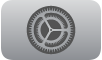 , eikite į sritį „Profiles and Accounts“ > „Add New Profile“, tada prisijunkite prie naujo naudotojo „Apple“ paskyros.
, eikite į sritį „Profiles and Accounts“ > „Add New Profile“, tada prisijunkite prie naujo naudotojo „Apple“ paskyros.Nuotoliniame pulte paspauskite ir palaikykite
 norėdami atidaryti „Control Center“, pereikite į
norėdami atidaryti „Control Center“, pereikite į  , tada pasirinkite „Add User“.
, tada pasirinkite „Add User“.Pastaba. Jei „Home“ ar šeimos grupei priklausantis narys prisijungia prie tokių „Apple“ įrenginių kaip „Apple TV 4K“, įrenginys gali pasiūlyti įtraukti kitus „Home“ ar šeimos narius parodydamas jų „Apple“ paskyrų pseudonimus ir profilio nuotraukas. Norėdami iš šio sąrašo pašalinti siūlomus naudotojo profilius, pasirinkite asmenį, tada pasirinkite „Don’t suggest [asmens vardas]“.
Šalinkite naudotojo profilį
Atidarykite „Apple TV 4K“ programą „Settings“
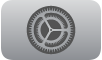 .
.Pereikite į skiltį „Profiles and Accounts“, tada atlikite bet kurį iš toliau nurodytų veiksmų.
Atjunkite numatytąjį naudotojo profilį: pasirinkite [numatytasis naudotojo profilis], tada pasirinkite „Remove Profile“.
Atjunkite kitus naudotojo profilius: pasirinkite [naudotojo profilis], tada pasirinkite „Remove Profile“.
Pastaba. Kai kurias funkcijas, įskaitant „iCloud Photos“ ir „One Home Screen“, galima naudoti tik susiejus „Apple“ paskyrą su numatytuoju „Apple TV 4K“ naudotojo profiliu. Norėdami pakeisti numatytąjį naudotojo profilį, žr. Keiskite numatytąjį „Apple TV 4K“ naudotojo profilį.